في Windows 10، يمكنك مشاركة طابعتك مع عدة أجهزة كمبيوتر على شبكتك. لمشاركة طابعة من جهاز كمبيوتر تتصل به الطابعة (جهاز الكمبيوتر الرئيسي) مع أجهزة كمبيوتر ثانوية لا تتصل بها الطابعة، يجب عليك إعداد مشاركة إعدادات الطابعة وتوصيل الطابعة بجهاز الكمبيوتر الرئيسي (إما لاسلكيًا أو باستخدام كبل USB)، ثم تشغيل الطابعة. تأكد أيضًا من تشغيل الكمبيوتر الرئيسي وتوصيله بالطابعة وتوصيله بالشبكة.
ملاحظة: عند مشاركة طابعة، تأكد من إعداد إعدادات المشاركة على الكمبيوتر الرئيسي وأجهزة الكمبيوتر الثانوية. أيضًا، تأكد من معرفتك باسم الكمبيوتر الشخصي الأساسي. لمزيد من المعلومات، راجع القسمين إعداد إعدادات المشاركة والبحث عن اسم الكمبيوتر في نهاية هذا الموضوع.
مشاركة الطابعة على جهاز الكمبيوتر الرئيسي
هناك طريقتان لمشاركة الطابعة: استخدام الإعدادات أو لوحة التحكم.
-
حدد زر البدء ، ثم حدد الإعدادات > الأجهزة > الطابعات & الماسحات الضوئية.
-
اختر الطابعة التي تريد مشاركتها ثم حدد إدارة.
-
حدد خصائص الطابعة، ثم اختر علامة التبويب مشاركة.
-
من علامة التبويب "مشاركة"، حدد مشاركة هذه الطابعة.
-
يمكنك تحرير اسم مشاركة الطابعة، إذا أردت ذلك. ستستخدم هذا الاسم للاتصال بالطابعة من كمبيوتر ثانوي. عند الانتهاء، حدد موافق.
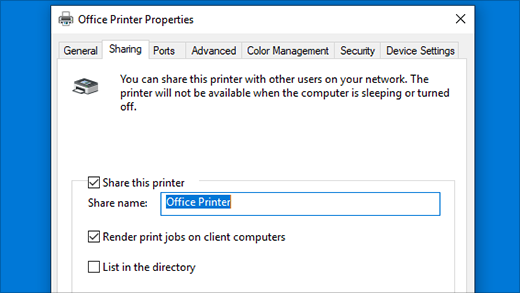
-
في مربع البحث الموجود على شريط المهام، اكتب لوحة التحكم، ثم حدد لوحة التحكم.
-
ضمن الأجهزة والصوت، حدد عرض الأجهزة والطابعات، أو حدد الأجهزة والطابعات.
-
حدد (أو انقر بزر الماوس الأيمن) فوق الطابعة التي تريد مشاركتها وحدد خصائص الطابعة ثم اختر علامة التبويب مشاركة.
-
من علامة التبويب "مشاركة"، حدد مشاركة هذه الطابعة.
-
يمكنك تحرير اسم مشاركة الطابعة، إذا أردت ذلك. ستستخدم هذا الاسم للاتصال بالطابعة من كمبيوتر ثانوي. عند الانتهاء، حدد موافق.
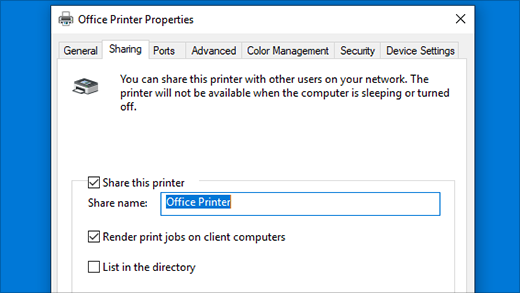
توصيل الطابعة المشتركة بجهاز كمبيوتر آخر
هناك طريقتان لتوصيل طابعة مشتركة بكمبيوتر آخر: استخدام الإعدادات أو لوحة التحكم.
-
حدد زر البدء ، ثم حدد الإعدادات > الأجهزة > الطابعات & الماسحات الضوئية.
-
ضمن إضافة الطابعات والماسحات الضوئية، حدد إضافة طابعة أو ماسح ضوئي.
-
اختر الطابعة الذي تريدها، ثم حدد إضافة جهاز.
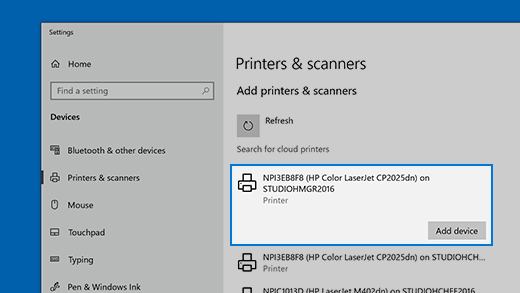
-
إذا كنت لا ترى الطابعة التي تريدها، فحدد لم يتم إدراج الطابعة التي أريدها.
-
في مربع الحوار "إضافة طابعة"، حدد تحديد طابعة مشتركة بالاسم، ثم أدخل اسم الكمبيوتر أو جهاز الكمبيوتر الرئيسي واسم مشاركة الطابعة باستخدام أحد هذه التنسيقات:
-
\\computername\printername
-
http://computername/printername/.printer
-
-
عند مطالبتك بتثبيت برنامج تشغيل الطابعة، حدد التالي لإكمال عملية التثبيت.
لمزيد من المعلومات حول اسم الكمبيوتر أو الجهاز، راجع قسم البحث عن اسم الكمبيوتر في هذا الموضوع. بشكل افتراضي، تحتاج إلى اسم المستخدم وكلمة المرور الخاصة بجهاز الكمبيوتر الرئيسي للوصول إلى الطابعة.
-
في مربع البحث الموجود على شريط المهام، اكتب لوحة التحكم، ثم حدد لوحة التحكم.
-
ضمن الأجهزة والصوت، حدد عرض الأجهزة والطابعات ثم حدد إضافة طابعة.
-
حدد الطابعة التي تريدها، وحدد التالي. عند المطالبة بذلك، قم بتثبيت برنامج تشغيل الطابعة.
-
إذا كنت لا ترى الطابعة التي تريدها، فحدد لم يتم إدراج الطابعة التي أريدها.
-
في مربع الحوار "إضافة جهاز"، حدد تحديد طابعة مشتركة بالاسم، ثم أدخل اسم الكمبيوتر أو جهاز الكمبيوتر الرئيسي واسم مشاركة الطابعة باستخدام أحد هذه التنسيقات:
-
\\computername\printername
-
http://computername/printername/.printer
-
-
عند مطالبتك بتثبيت برنامج تشغيل الطابعة، حدد التالي لإكمال عملية التثبيت.
لمزيد من المعلومات حول اسم الكمبيوتر أو الجهاز، راجع قسم البحث عن اسم الكمبيوتر في هذا الموضوع. بشكل افتراضي، تحتاج إلى اسم المستخدم وكلمة المرور الخاصة بجهاز الكمبيوتر الرئيسي للوصول إلى الطابعة.
إعداد إعدادات المشاركة
غالبًا ما يتم تشغيل الإعدادات التي تستخدمها لمشاركة الأجهزة بشكل افتراضي. إذا لم يكن الأمر كذلك، فاتبع الخطوات الموجودة في هذا القسم لتشغيل الإعدادات باستخدام الإعدادات أو لوحة التحكم.
-
حدد زر البدء، ثم حدد الإعدادات > الشبكة & الإنترنت > Wi-Fi.
-
ضمن إعدادات ذات صلة، حدد تغيير خيارات المشاركة المتقدمة.
-
في مربع الحوار إعدادات المشاركة المتقدمة ، قم بتوسيع المقطع خاص . بعد ذلك، ضمن اكتشاف الشبكة، حدد تشغيل اكتشاف الشبكة.
-
ضمن مشاركة الملفات والطابعات، حدد تشغيل مشاركة الملفات والطابعات.
-
في مربع البحث الموجود على شريط المهام، اكتب لوحة التحكم، ثم حدد لوحة التحكم.
-
حدد الشبكة والإنترنت > مركز الشبكة والمشاركة > تغيير إعدادات المشاركة المتقدمة.
-
في مربع الحوار إعدادات المشاركة المتقدمة ، قم بتوسيع المقطع خاص . بعد ذلك، ضمن اكتشاف الشبكة، حدد تشغيل اكتشاف الشبكة.
-
ضمن مشاركة الملفات والطابعات، حدد تشغيل مشاركة الملفات والطابعات.
اعثر على اسم الكمبيوتر الشخصي الخاص بك
ستحتاج إلى اسم الكمبيوتر الأساسي لديك، ويسمى أيضًا اسم الكمبيوتر أو اسم الجهاز، لتوصيل جهاز الكمبيوتر الثانوي بالطابعة.
-
في مربع البحث في شريط المهام، اكتب اسم الكمبيوتر.
-
حدد عرض اسم الكمبيوتر.
-
ضمن اسم الجهاز، سترى اسم الكمبيوتر (الكمبيوتر).
-
في مربع البحث الموجود على شريط المهام، اكتب لوحة التحكم، ثم حدد لوحة التحكم.
-
حدد النظام والأمان ، ثم ضمن النظام، حدد رؤية اسم هذا الكمبيوتر.
-
ضمن اسم الجهاز، سترى اسم الكمبيوتر (الكمبيوتر).











